Microsoft Word(ワード)での名刺の作り方やポイントを解説
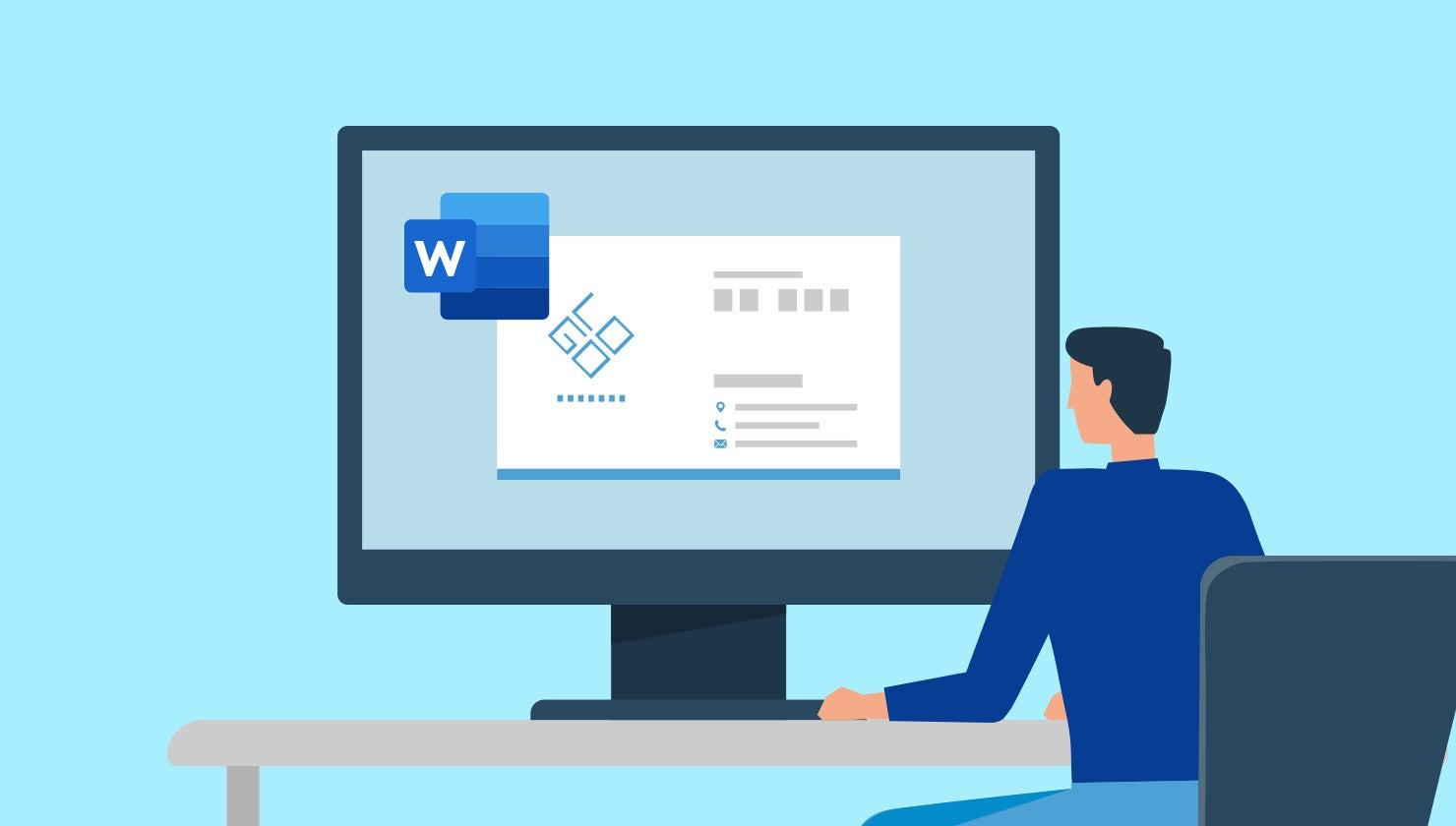
名刺は、ビジネスにおける自己紹介や連絡先交換に欠かせないコミュニケーションツールです。業者に依頼せず自らの手で作成することで、デザインや情報を自由にカスタマイズし、自分や会社のブランドイメージを的確に反映させることができます。ただし、情報を詰め込み過ぎたり、色のコントラストが低かったりすると読み取りづらくなり、「名刺を通して自分の情報を相手に伝える」という本来の目的が達成されない恐れがあります。 この記事では、Microsoft Word(以下、ワード)を使用して、名刺をいちから自作する方法やデザインテンプレートを活用した作成方法、さらに作成時のポイントについて具体的に紹介します。
ワードによる名刺の作り方
用紙設定や文字入力、画像の挿入、背景色の設定など、ワードを使用した名刺の作成方法を順を追ってご紹介します。
名刺用紙を設定する(ラベル印刷)
まず初めに名刺用紙を用意します。名刺用紙はネット通販や家電量販店、ホームセンターなどで購入できます。一般的に、A4版の用紙に細かなミシン目が入っており、簡単に切り離せるようになっています。
次に、名刺サイズに合わせて印刷を行うために、ワード上で用紙設定を行います。手順は大きく分けて7つあります。
①ワードを起動させる。
②「差し込み文書」タブの「ラベル」をクリックする。

③「封筒とラベル」画面の、「ラベル」の枠内をクリックする。
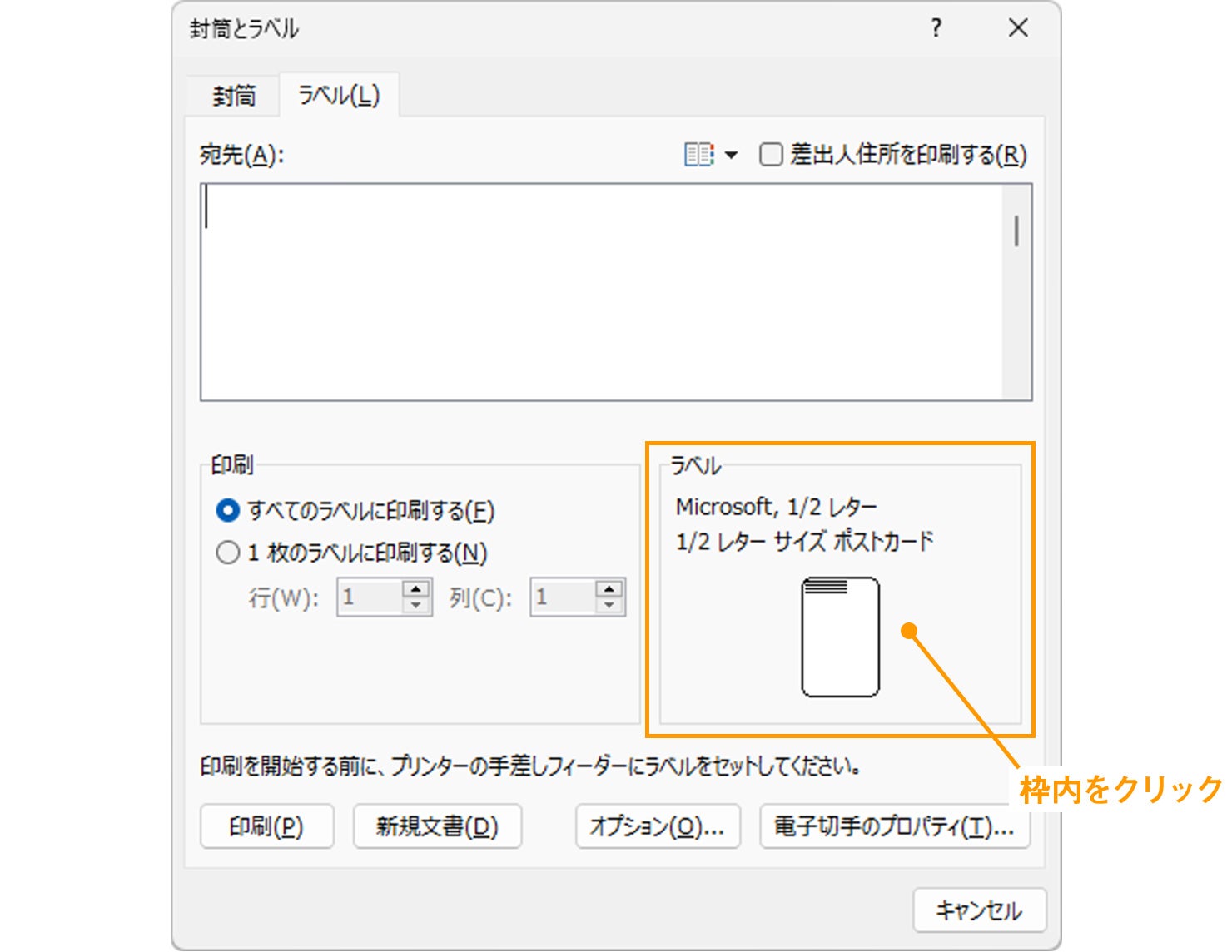
④「ラベル オプション」画面の、「新しいラベル」をクリックする。
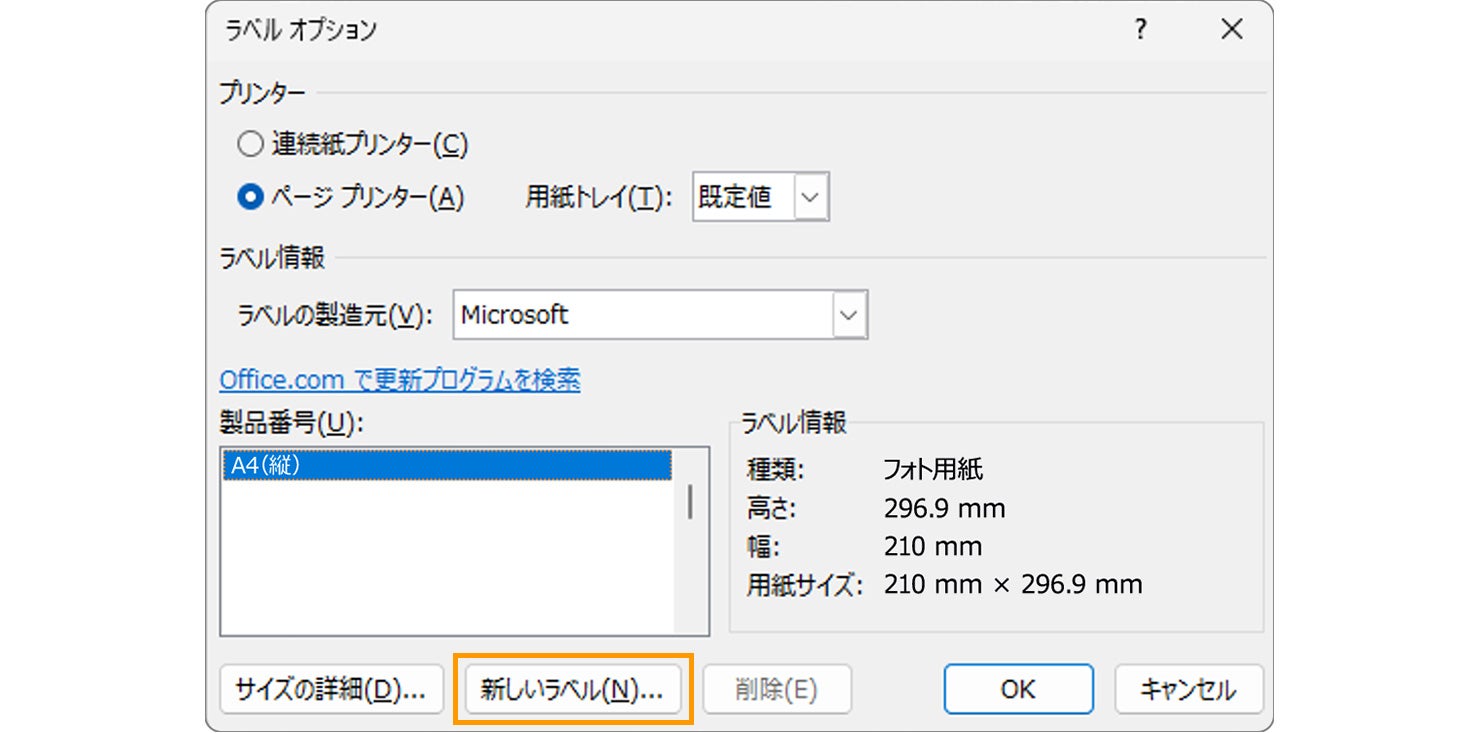
⑤サイズなどの情報を入力し、「OK」をクリックする。
名刺用紙によって余白や間隔、ラベル幅などのサイズが異なります。名刺用紙のパッケージや製品サイトに記載されている各サイズを確認し、入力しましょう。
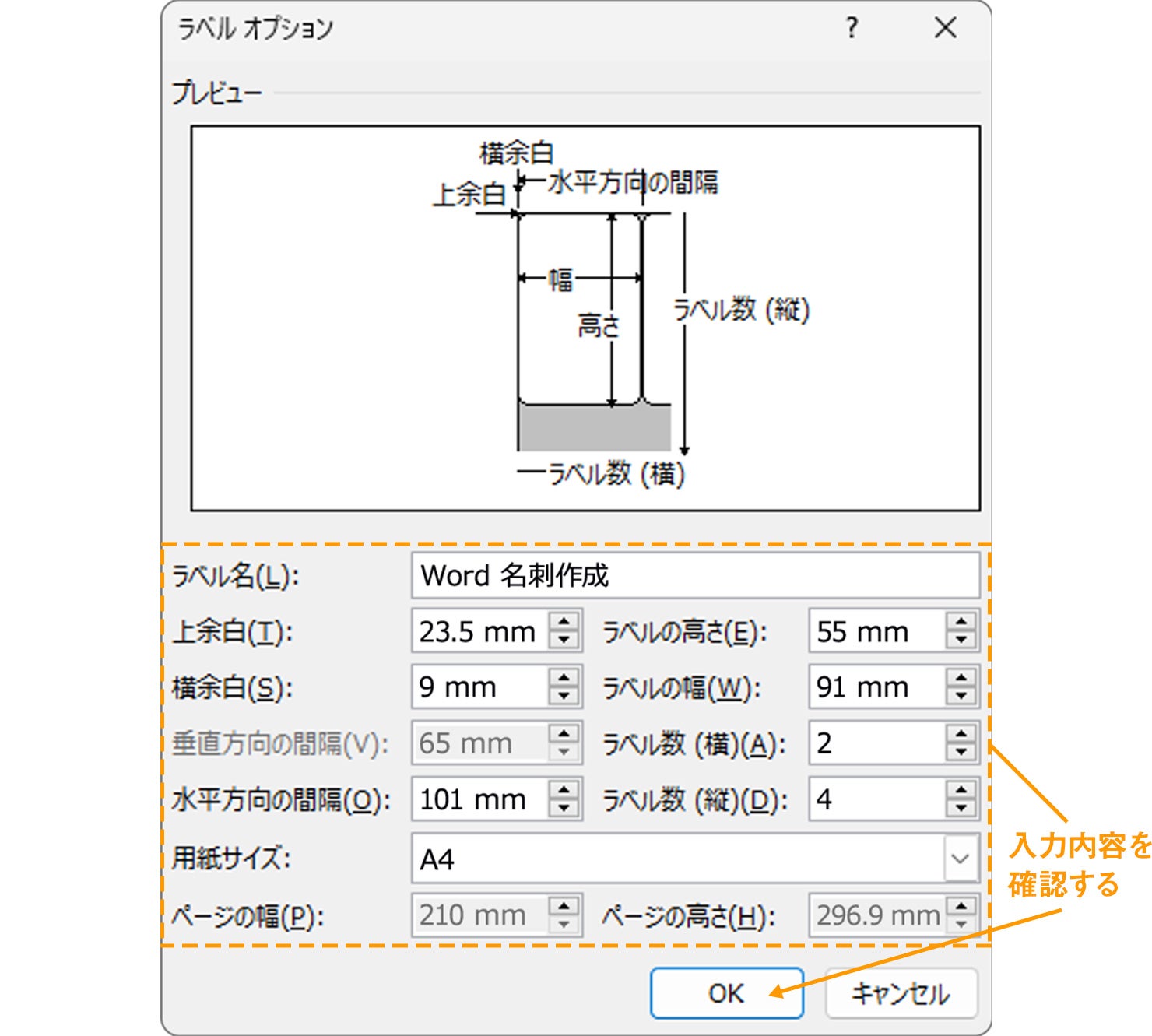
⑥手順⑤の「ラベル名」が選択されていることを確認し、「OK」をクリックする。
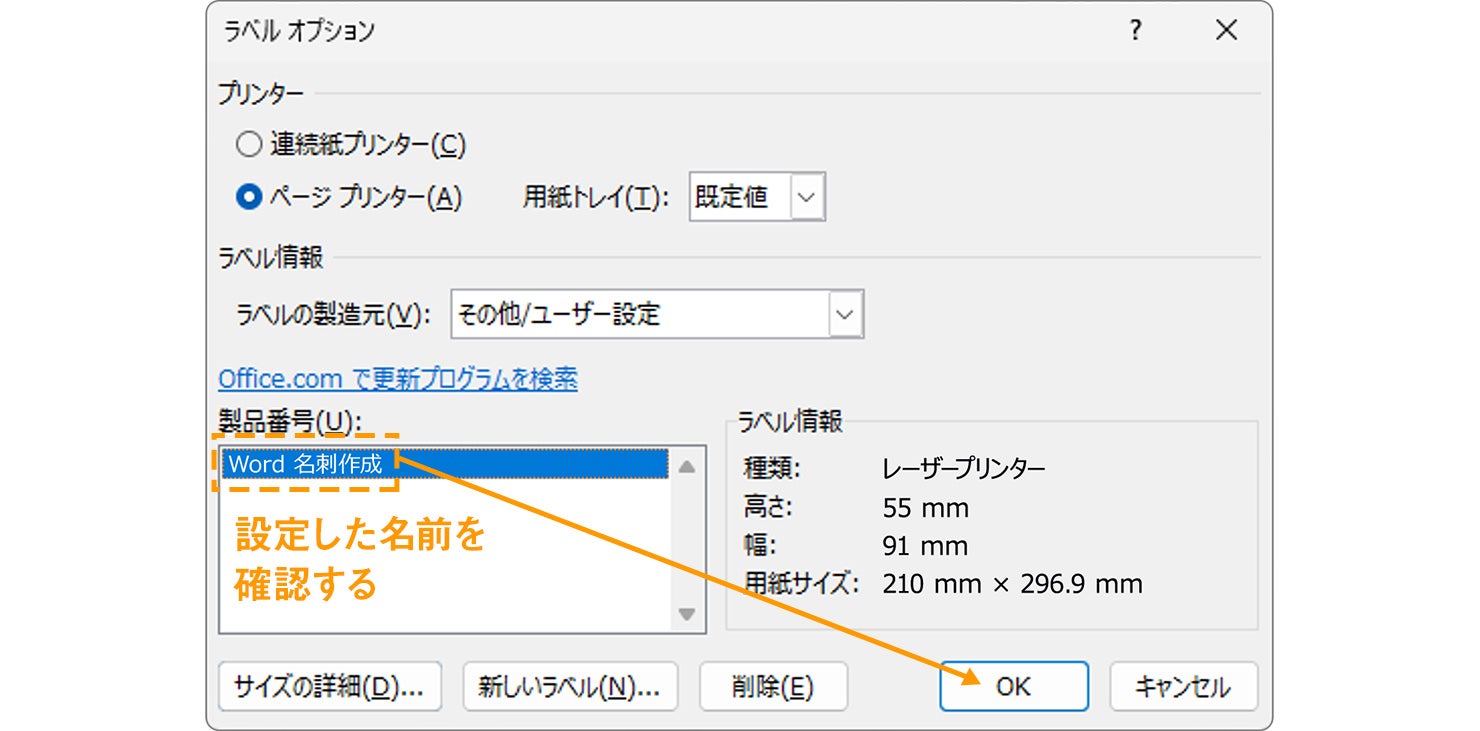
⑦「新規文書」をクリックする。
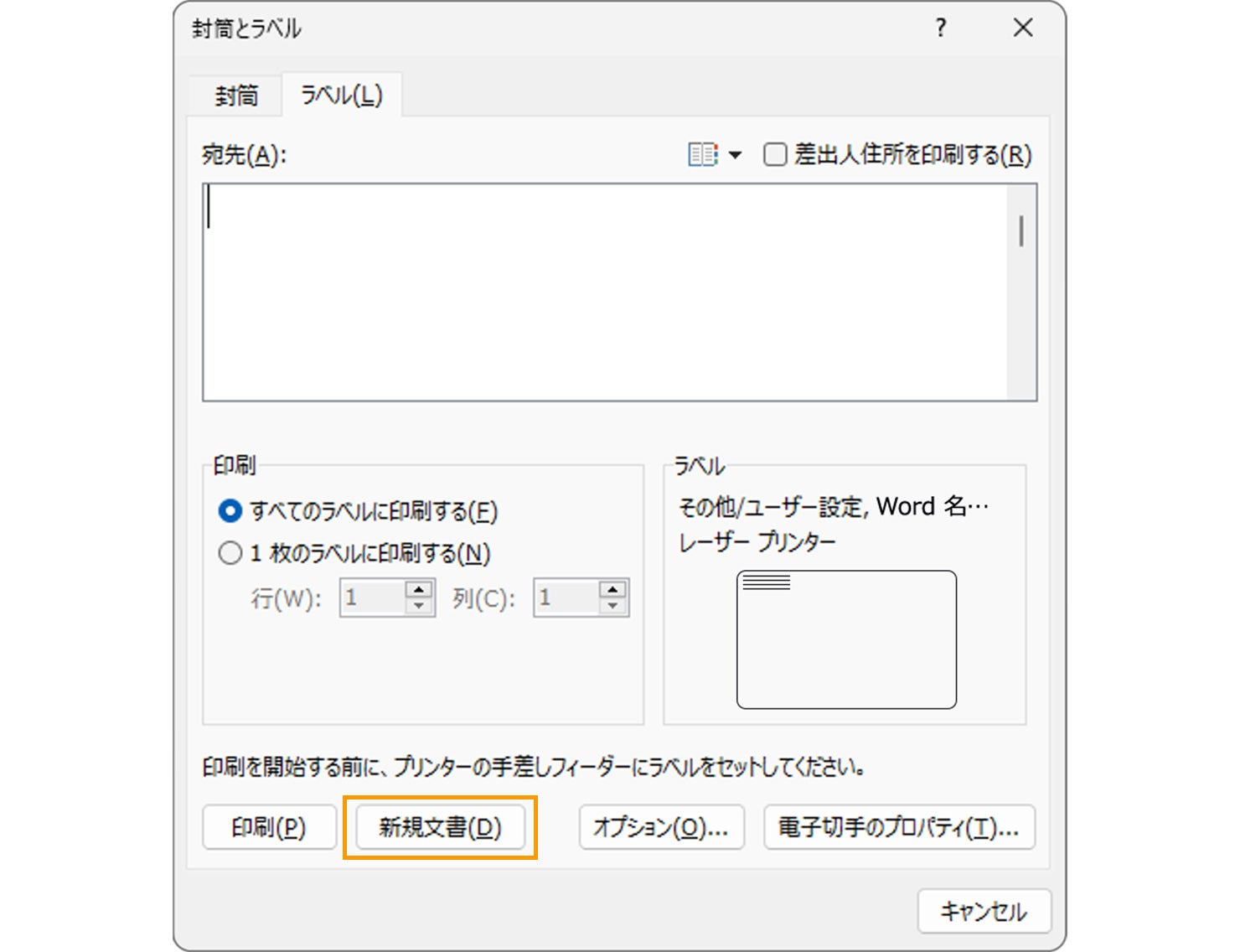
新規文書の作成画面に、画像のようなけい線が表示されていれば用紙設定は完了です。
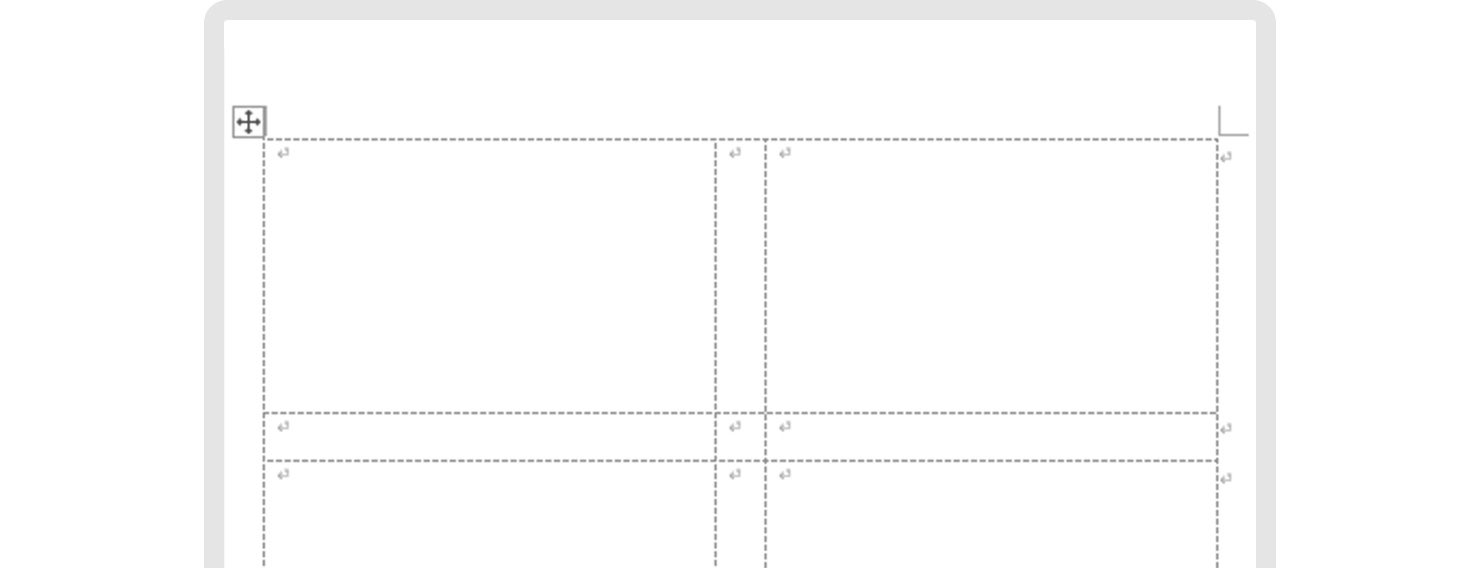
- Microsoft Wordのバージョンによって、画面が一部異なる場合があります。
名刺に記載する情報の入力
名刺の用紙設定が完了したら、次に記載する情報を入力します。多くの名刺には、「名前」、「肩書」、「会社名」、「電話番号」、「メールアドレス」、「WebサイトのURL」などの情報が記載されています。特にメールアドレスは、記載ミスをしてしまうとメールの誤送信などによる情報漏洩につながる恐れがあるため、十分に確認しましょう。
また、文字のサイズが小さすぎると読み取りづらくなってしまいます。フォントサイズは最低でも6pt以上、印刷した際に2.1㎜以上の大きさになるように設定することが推奨されています。一般的な文字サイズは以下の通りです。
| フォントサイズ | 印刷時の文字の大きさ | |
|---|---|---|
| 氏名 | 12~19pt | 4.2~6.7mm |
| 会社名 | 9pt以上 | 3.2mm以上 |
| 部署名・役職名 | 7pt以上 | 2.5mm以上 |
| その他 | 6pt以上 | 2.1mm以上 |
画像の挿入・背景色の変更
ワードを用いた名刺作成においても、「会社のロゴ」や「自身の顔写真」を自由に載せることができます。文字よりも画像の方が人の印象に残りやすい「画像優位性効果」という現象もあるため、名刺に画像を載せることは印象的な名刺を作成する上で効果的です。ワード画面の「挿入」タブ内にある「画像」から任意の画像を選択することで、名刺に画像を載せることができます。
そのほか、背景色に企業のブランドカラーを取り入れることで、名刺全体の統一感を出すこともできます。背景色は変更したい枠内をクリックし、「テーブルデザイン」タブの「塗りつぶし」から自由に変更できます。また、「表のスタイル」を選択することでも変更可能です。ただし、背景色を変更する際は、フォントの色との対比を意識し、読みやすさを損なわないように注意する必要があります。
ほかのセルにコピーする
1つのセルで名刺のデザインが完成したら、ほかのセルにコピーします。まずはデザインを作成したセルの左ラインやや内側にマウスカーソルを合わせ、黒い矢印が表示されたタイミングでクリックします。これですべてのオブジェクトが選択された状態になります。

続いて、「差し込み文書」タブの「ラベル」をクリックし、ダイアログボックスに表示される「ラベル」の枠内に名刺用紙が設定されていることを確認します。そして「新規文書」をクリックすると残りのセルすべてにオブジェクトがコピーされた新規文書が作成されます。
別の方法として、オブジェクトが選択された状態で「Ctrl」+「C」でオブジェクトをコピーし、それぞれのセルに「Ctrl」+「P」でペーストすることも可能です。
ワードのデザインテンプレートを使用した名刺の作り方
デザインテンプレートを使用して名刺を作成することで、時間コストと労力を削減できます。ここでは、ワード上で無料で使用できるデザインテンプレートを用いた名刺の作成方法をご紹介します。手順は以下の通りです。
- 「ファイル」タブを選択し、左側メニューの「新規」をクリックする。
- テンプレートの検索ボックスに「名刺」と入力し、検索する。
- 好きな名刺のテンプレートを選択し、「作成」をクリックする。
- 名前、会社名、メールアドレスなどの情報を編集する。
- ファイル名を入力し、保存する。
ワード以外にも、印刷会社やフリー素材のWebサイトなどでもデザインテンプレートは公開されており、さまざまなデザインを選ぶことができます。ただし、デザインテンプレートをダウンロードする際は、万が一のマルウェア感染リスクを考慮し、できる限り信頼できる企業のWebサイトからダウンロードすることをお勧めします。
名刺を作る際のポイント
名刺を自作する際は単に情報を詰め込むのではなく、実用性とデザイン性を両立させることが重要です。主なポイントをご紹介します。
余白を生かして見やすいレイアウトにする
余白には、情報を区切る役割があります。文字同士の間に適度な余白を設けることで、名刺全体が整理され、読みやすくなります。さらに、重要な情報の周囲に十分な余白を確保すれば、その情報を目立たせることができます。また、余白を活用して名刺のデザイン性を向上させることもできます。情報をグループ分けし、それぞれに余白を設けるだけでも、すっきりしたデザインに仕上がります。
さらに、視覚的な要因だけではなく、印刷や断裁の際に生じるズレを考慮して、名刺のフチにも余白を設ける必要があります。たとえば、標準サイズ(55×91㎜)の名刺の場合では、フチから5~7㎜程度あけることがお勧めです。
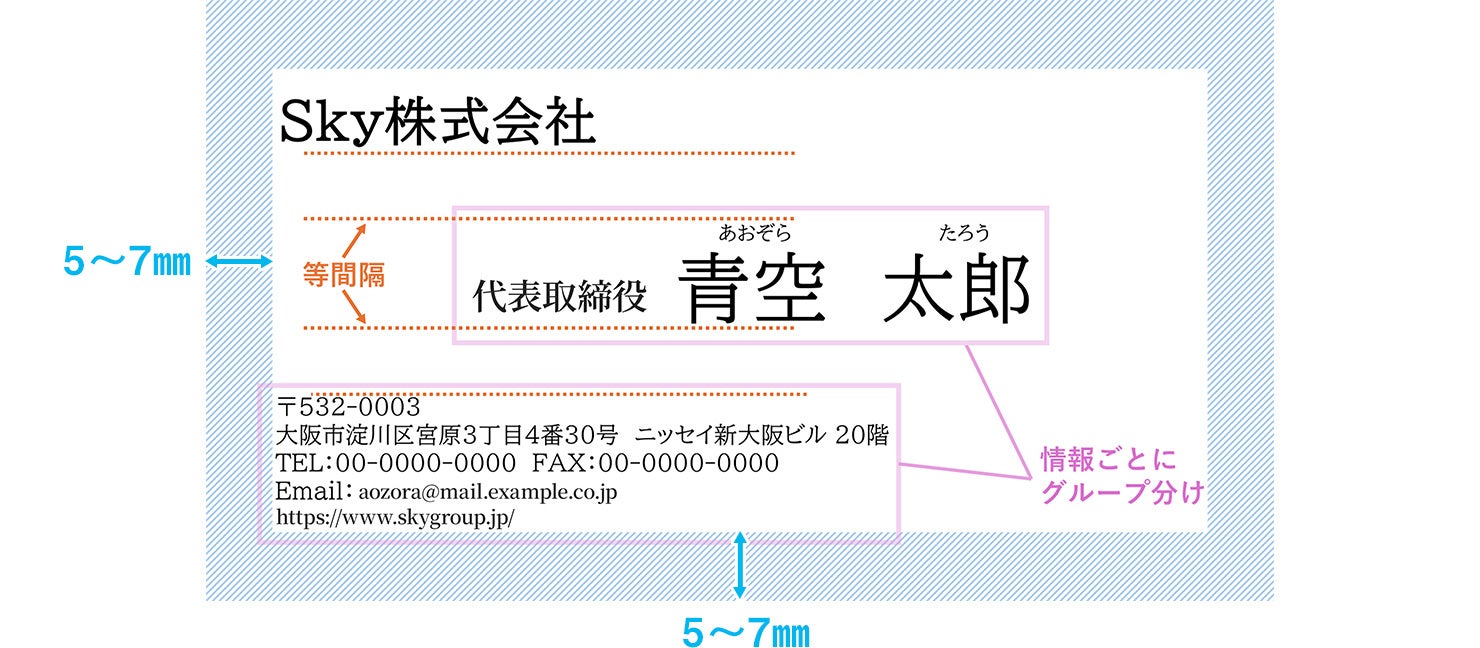
伝えたいイメージに合わせたフォントや色を使う
名刺に使用するフォントや色は、相手の印象に大きく影響するため、自分や会社のブランドイメージに合ったものを使用することが重要です。
たとえば、フォントにおいては「明朝体=堅い」、「ゴシック体=ポップ」などの印象を与えます。また、太字は「力強い」、細字は「上品」というイメージにつながります。
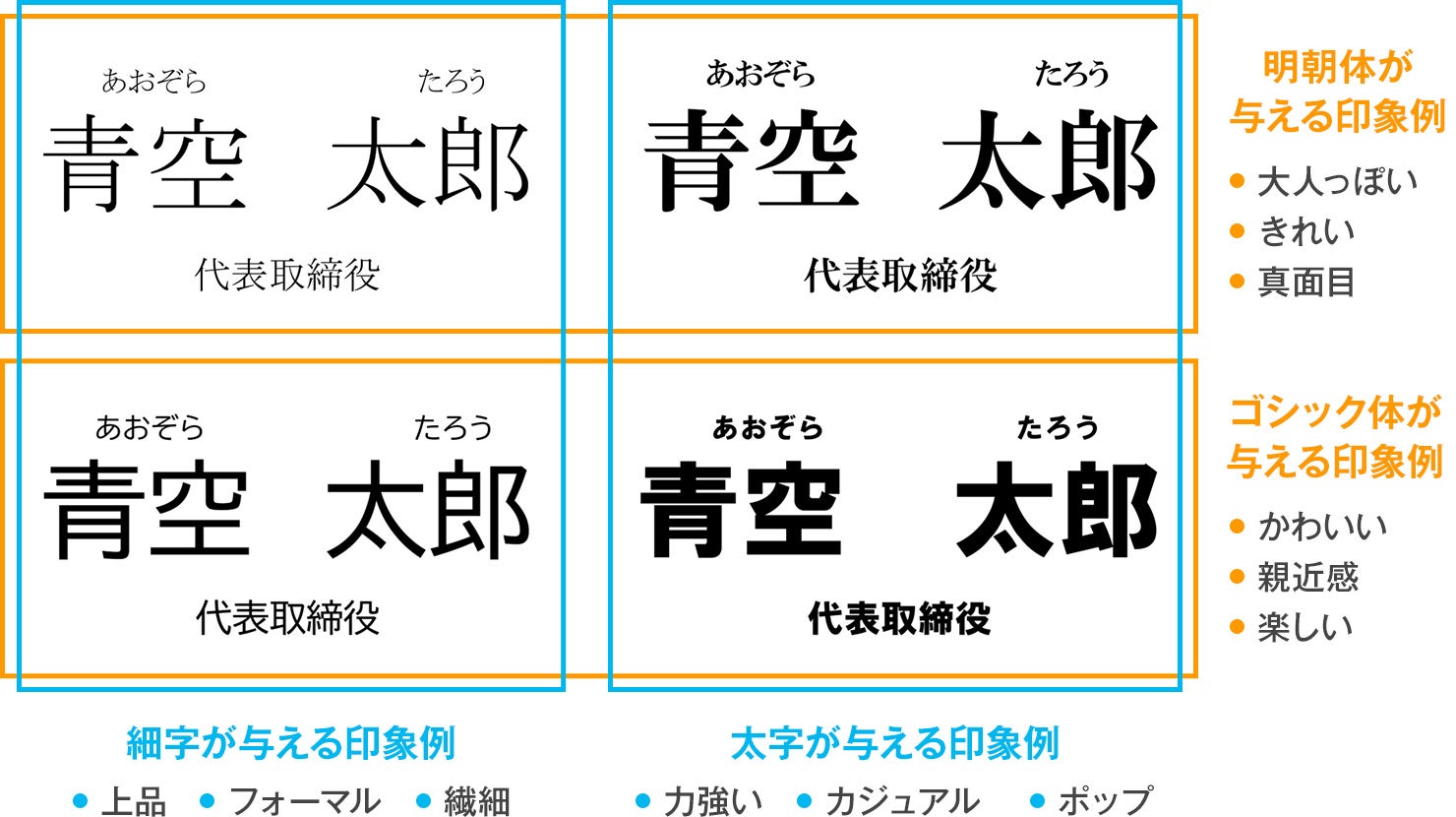
色の場合は「寒色=クール、落ち着いている」、「暖色=エネルギッシュ、情熱的」のような印象が連想されます。
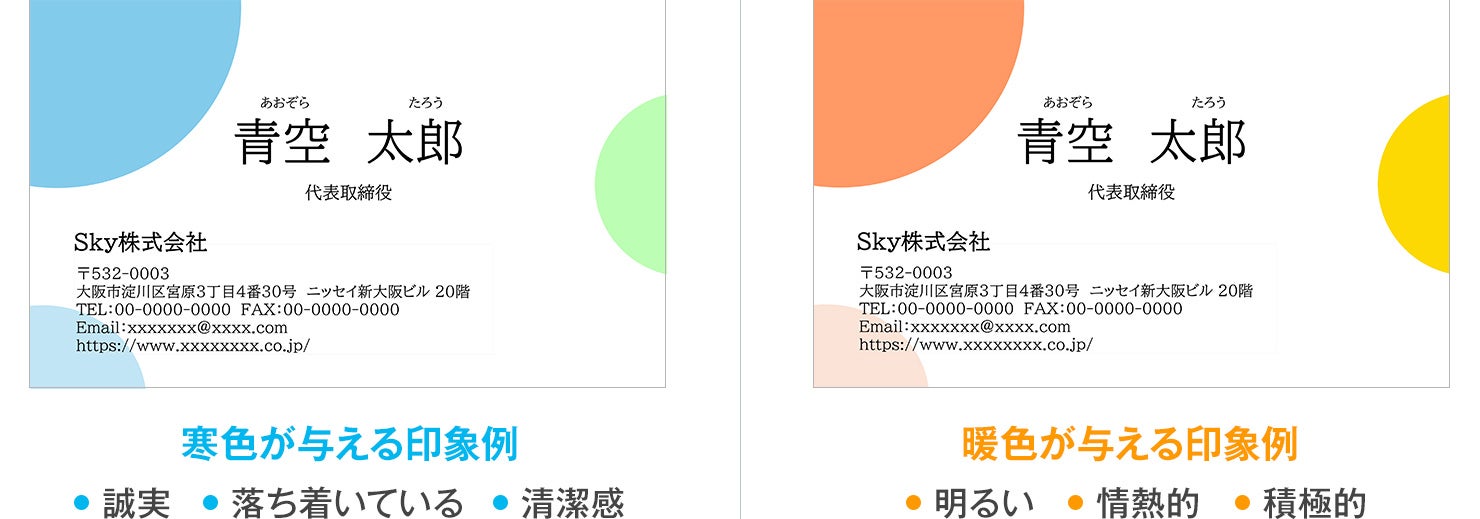
フォントや色を変更する際は、文字の太さや色の対比に注意し、読み取りやすいデザインにすることもポイントの一つです。
基本サイズは55×91㎜
日本では、「55×91㎜」サイズの名刺が一般的に使用されています。このサイズは「4号名刺」または「9号名刺」と呼ばれており、古代ギリシャから最も美しい比率といわれている黄金比(1:1.618)が活用されています。
デザインや業界によっては、あえてこのサイズから外れた名刺を作ることで「個性」や「独自性」のアピールにつながることがあります。しかし、標準サイズから大きく外れると名刺入れに収納できず、名刺の持ち運びや管理が不便になる可能性もあります。名刺のサイズを決める際は、デザイン性だけではなく、使用する場面や相手に渡す際の利便性も考慮することが大切です。
まとめ
本記事では、ワードを活用した名刺の作成方法やポイントについてご紹介しました。ワードでも、いちから自由にデザインして名刺を作成できるほか、さまざまなデザインテンプレートを活用することが可能です。いずれにせよ、フォントや色、レイアウトなどいろいろな要素によって名刺の印象は大きく変わるため、デザインには十分に時間をかけることをお勧めします。相手の印象に残る名刺を作成して、より多くのビジネスチャンスの獲得につなげてください。
名刺管理なら「SKYPCE(スカイピース)」
名刺管理「SKYPCE」は、いただいた名刺をスキャナーで取り込んだり、スマートフォンのカメラで撮影したりするだけで、名刺情報をデータ化して一元管理できるサービスです。名刺情報を個人ではなく組織全体で共有して活用できるほか、一斉メール配信や活動記録、ニュースメディア連携機能など、マーケティングや営業活動を支援する機能を搭載。また、名刺情報をSFAやCRMなどと連携して活用することも可能です。
Sky株式会社がこれまでの商品開発のなかで培った「使いやすさ」と、自社開発の他商品との連携による「セキュリティ」で、便利で安全な顧客情報管理を実現。社内にある名刺を有効活用するために、ぜひ「SKYPCE」の導入をご検討ください。
